A 7 legjobb VPN-jei Mac (áttekintve és tesztelve – 2024)
A Mac gépek erős beépített biztonsággal rendelkeznek, de további VPN védelem nélkül a Mac ugyanúgy ki van téve a kibertámadások veszélyeinek, mint egy Windows számítógép. A VPN-hez való csatlakozás növeli a Mac biztonságát, megakadályozza az adatok kiszivárgását, valamint azt is, hogy bárki szaglásszon a tevékenységeid után. Sok VPN azonban kifejezetten a Windowshoz tervezi a funkcióit, és nehezen találtam olyan Mac VPN-eket, amelyek könnyen beállíthatók és használhatók anélkül, hogy az egész rendszer összeomolna.
46 VPN-t teszteltem a MacBook Pro gépemen (amely macOS Monterey-t futtat), és kiválasztottam a legjobb VPN-eket 2024-ban, így nem kell kockáztatnod sem a biztonságod, sem a pénzed. A listán szereplő összes szolgáltató megbízható, és szolgáltatásuk minden macOS verzióval működik, bár az ExpressVPN kiemelkedik mint a Mac készülékekhez elérhető első számú VPN, rendkívül gyors sebessége, erős adatvédelmi funkciói és felhasználóbarát alkalmazása miatt. Még 30 napos pénz-visszafizetési garanciával is rendelkezik, így kockázat nélkül kipróbálhatsz minden funkciót saját Mac számítógépeden.
Próbáld ki az ExpressVPN-t kockázatmentesen!
Rövid útmutató: 2024 legjobb VPN-jei Mac készülékekhez
- ExpressVPN – Mac készülékekhez elérhető, nagyszerű VPN, amely kiváló sebességgel, biztonsággal és 30 napos pénz-visszafizetési garanciával rendelkezik. Könnyedén feloldja a Netflix, Disney+ stb. blokkolását.
- CyberGhost – Optimalizált kiszolgálók gondoskodnak a Mac készülékeken való zökkenőmentes streamelésről és torrentezésről, de a reklámblokkoló nem működik megbízhatóan.
- Private Internet Access – Testreszabható biztonsági funkciók hatalmas listája új és haladó Mac-felhasználók számára, de gondot okoz a streaming szolgáltatások, például a Disney+ blokkolásának feloldása.
- NordVPN – Megbízható és gyors szerverhálózat, de néhány alkalmazás bonyolult felhasználói felülettel rendelkezik.
- Surfshark – Korlátlan számú egyidejű kapcsolatot kínál, de nem megbízható a streaming szolgáltatások eléréséhez.
Mac készülékekhez legjobb VPN (áttekintve és tesztelve – 2024)
1. ExpressVPN – Teljes körű VPN a Mac készülékeken való biztonság, sebesség és streamelés érdekében
Főbb jellemzők:
- macOS és iOS rendszerhez elérhető, könnyen használható alkalmazások
- Nincs sávszélesség-korlátozás, így gyorsan streamelhetsz és torrentezhetsz
- Több mint 3000 kiszolgáló 105 országban (ideértve Magyarországot is)
- Megvédi Mac készülékedet a 256 bites titkosítással és naplómentes irányelvvel
- Egyetlen előfizetéssel 8 készüléket támogat
Az ExpressVPN az egyik legjobb választás a Mac felhasználók számára (2024). Nagy sebességet kínál a Netflix nézésére, speciális biztonsági intézkedéseket és kiváló külön alkalmazást, amely a macOS minden verzióján működik. Az ExpressVPN első osztályú titkosítása biztosítja, hogy a piacon kínált legjobb biztonságot kapd. A tesztelés során soha nem kellett aggódnom a DNS-szivárgás, a kapcsolatom megszakadása, illetve a személyes adataim felfedése gyorsíthatommiatt.
Azt tapasztaltam, hogy az általam tesztelt VPN-ek közül az ExpressVPN nyújtotta a leggyorsabb sebességet a Mac gépemen. A legtöbb VPN lelassítja a sebességet, mivel az adatoknak több időbe telik eljutni a szerverről az eszközre. Az ExpressVPN azonban nem csökkentette a sebességemet 7%-nál nagyobb mértékben az alapsebességemhez képest, függetlenül attól, hogy melyik országhoz csatlakoztam. A Mac gépem forgalmát még fel is gyorsíthatom, ha az ExpressVPN Lightway protokolljára váltok, amely a még gyorsabb kapcsolatokra van optimalizálva. Ez gyorsabbá tette a sebességemet, mint az eredeti WiFi forgalom, ami szinte lehetetlen.
Az ExpressVPN szigorú biztonsági szabványai azt jelentik, hogy könnyedén képes megkerülni a tűzfalakat és az online korlátozásokat. Nem csupán egyike azon kevés VPN-eknek, amelyek működnek Kínában, de az ExpressVPN a legjobb választás a streaming platformok blokkolásának feloldására. A tesztjeim során könnyedén feloldottam a Netflix, az Amazon Prime Video, a Disney+, a Hulu és az HBO Max blokkolását több egyesült államokbeli kiszolgálón (a Los Angelesben, New Yorkban és Washingtonban található kiszolgálókat ajánlom).
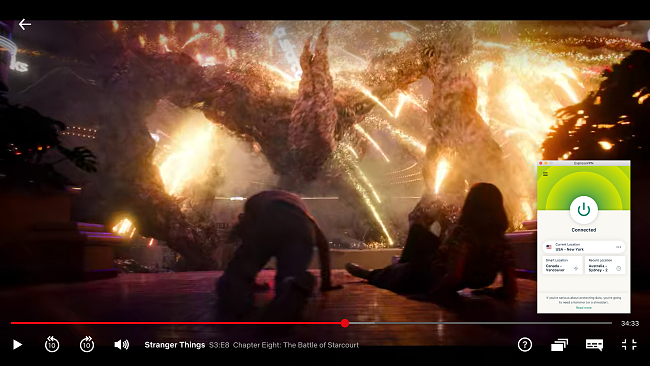
Könnyedén néztem HD-minőségben, késleltetés és pufferelés nélkül, műsorokat és filmeket az egyesült államokbeli és egyesült királyságbeli kiszolgálókon, melyeken az átlagsebességem 20 Mb/s volt. Még akkor is nagy, 15 Mb/s sebességgel rendelkeztem, amikor egy 17 000 km-re lévő új-zélandi kiszolgálóhoz csatlakoztam. Minthogy több mint 3000 kiszolgáló található 105 országban, így mindig találsz gyors kiszolgálót. Minden kiszolgáló támogatja a P2P (társközi) tevékenységeket (például a torrentezést). Nem kell speciális P2P-kiszolgálókhoz csatlakoznod ahhoz, hogy torrentezhess Mac készülékeden, nem úgy, mint a listán szereplő többi VPN esetében.
A Mac alkalmazás hihetetlenül felhasználóbarát, és hasonló interfésszel rendelkezik az iOS rendszeren, így könnyű váltani a két eszköz között. Mindössze rá kell kattintanod a nagy bekapcsoló gombra, és csatlakozhatsz a közelben lévő leggyorsabb kiszolgálóhoz. Ha rákattintasz a „Recommended” (Ajánlott) lapra, akkor kapsz egy listát a közeli országokban lévő leggyorsabb kiszolgálókról.
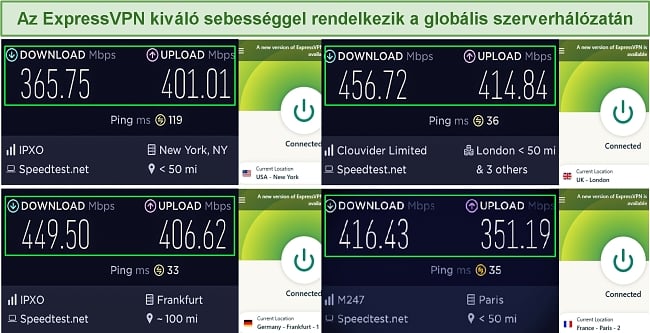
Az ExpressVPN-t egyszerre használhatod Mac készülékeden és négy másik eszközödön. Akár olyan eszközökre is telepítheted, amelyek nem rendelkeznek natív VPN-támogatással (ilyen például az Apple TV). Ehhez manuálisan be kell állítanod a MediaStreamer funkciót, ami mindössze néhány percet vesz igénybe. Ha bármilyen kérdésed van, vagy technikai támogatásra van szükséged, az ügyfélszolgálat a hét minden napján 24 órában elérhető a webhely élő chatjén keresztül.
Úgy gondolom, hogy ezek a prémium szolgáltatások megérik a havi €6.71, ami a legalacsonyabb havi ár (előfizetési csomag: 15 hónap).
A 30 napos pénz-visszafizetési garancia minden csomag esetében elérhető, és a legjobb az, hogy „kérdések nélküli” pénz-visszafizetési irányelvről van szó. Erről magam is megbizonyosodtam, amikor saját magam teszteltem. Az ügyfélszolgálati csapat azonnal jóváhagyta a visszatérítést a hét minden napján 24 órában elérhető élő chaten keresztül (nem kellett megindokolnom a lemondás okát), és a pénz négy napon belül visszakerült a bankszámlámra.
Kompatibilis a macOS rendszerrel: 10.9 (Mavericks), 10.10 (Yosemite), 10.11 (El Capitan), 10.12 (Sierra), 10.13 (High Sierra), 10.14 (Mojave), 10.15 (Catalina) és 11 (Big Sur).
Az ExpressVPN a következőkön is működik: iOS, Windows, Android, Linux, Chromebook, Blackberry, Raspberry PI, Windows Phone, PlayStation, Xbox, Nintendo Switch, Amazon Fire TV, Amazon Fire Stick, Chromecast, útválasztók (routerek) és okostévék.
2024 Frissítés! Az ExpressVPN korlátozott ideig havi €6.71-ra csökkentette az árakat az 1 éves előfizetéssel (akár 49%-ot is megtakaríthatsz) és további 3 hónap ingyenes! Ez egy korlátozott ajánlat, ezért mindenképpen ragadd meg most, mielőtt véget ér. Az ajánlatról itt további információkat találsz.
2. CyberGhost – A Mac készülékeken való zökkenőmentes streamelésre és torrentezésre optimalizált kiszolgálók
Főbb jellemzők:
- Natív alkalmazás Mac, iPhone és iPad készülékekhez
- Sávszélesség-korlátozás nélküli nagy sebességek streameléshez és torrentezéshez
- Több mint 11.676 kiszolgálóhoz lehet csatlakozni több mint 100 országban (beleértve Magyarországot is)
- A naplómentes irányelv és a katonai szintű titkosítás gondoskodik az Apple készülékek biztonságáról
- Egyszerre akár 7 eszköz is csatlakoztatható
A CyberGhost megkönnyíti a fájlok Mac készülékeden való streamelését, illetve az oda való letöltését a jól megtervezett alkalmazásával. Az alkalmazás két csoportra osztja kiszolgálóit: „For downloading” (Letöltéshez) és „For streaming” (Streameléshez), így egyik tevékenység esetében sem kell manuálisan megkeresned az elérhető legjobb kiszolgálót, és csatlakoznod hozzá.
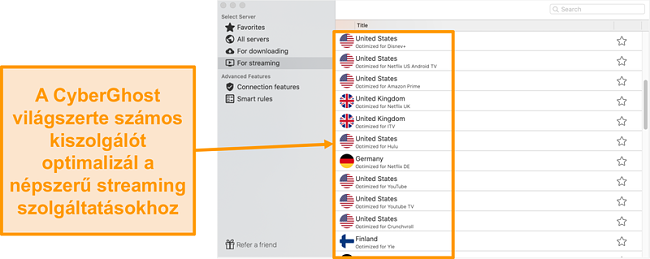
A „For streaming” (Streameléshez) lapon találtam egy listát a kifejezetten a népszerű streaming szolgáltatásokra (pl. Netflix és Disney+) optimalizált kiszolgálókról. Amikor egy, a Netflixre optimalizált egyesült államokbeli kiszolgálóhoz csatlakoztam, csak három másodperces pufferelést tapasztaltam, aztán rögtön elkezdhettem nézni HD-minőségben a Stranger Things című műsort.
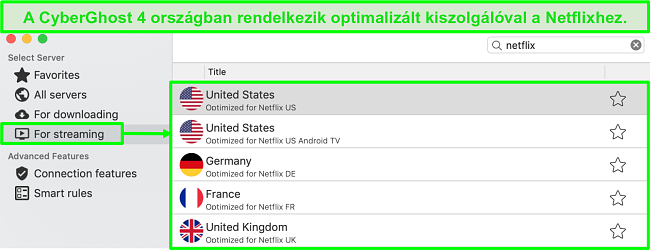
Torrentfájlok letöltéséhez egyszerűen kattints az alkalmazás „For downloading” Letöltéshez” lapjára. Több mint 70 országot tartalmazó listát fogsz látni, rajta a felhasználók számával, a kiszolgálók terhelési százalékával és a tartózkodási helyedtől való távolsággal. A tesztjeim során a legnagyobb sebesség érdekében egy görögországi kiszolgálóhoz csatlakoztam, amely a legkevesebb felhasználóval és a legalacsonyabb terhelési százalékkal rendelkezett, illetve fizikailag a legközelebb volt.
Az egyik kedvenc funkcióm a CyberGhost reklámblokkolója. Be kell kapcsolnod ezt az opciót a beállításokban, mielőtt használhatnád. Nagyon szerettem ezt a funkciót, mert a CyberGhost blokkolja a rosszindulatú webhelyeket, a webes nyomkövetőket és a kártevő szoftvereket tartalmazó hirdetéseket, így soha nem fenyeget az a veszély, hogy egy hirdetésen keresztül megfertőzöm az eszközömet.
Függetlenül attól, hogy melyik kiszolgálót választod, folyamatosan 256 bites titkosítás és egy automatikus vészleállítógomb fogja védelmezni Mac készülékedet. A naplómentes irányelv gondoskodik róla, hogy valamennyi torrentezési, streamelési és böngészési tevékenységed névtelen maradjon, miközben csatlakoztatva vagy a VPN-hez. A „Connection features” (Csatlakozási funkciók) lapon van egy reklámblokkoló, de csalódott voltam, amikor rájöttem, hogy csak a kártevő szoftverekkel rendelkező reklámokat távolítja el. Ez azt jelenti, hogy továbbra is látni fogsz hirdetéseket streamelés és online böngészés közben.
Kockázatmentesen tesztelheted a CyberGhost szolgáltatást a 45 napos pénz-visszafizetési garanciájának köszönhetően, amely a piacon elérhető leghosszabb pénz-visszafizetési garancia. Egyszerre akár 7 készüléket is csatlakoztathatsz, így családod és barátaid is teljesen kockázatmentesen tesztelhetik veled a CyberGhost szolgáltatást.
Kompatibilis a macOS rendszerrel: 10.12 (Sierra), 10.13 (High Sierra), 10.14 (Mojave), 10.15 (Catalina) és 11 (Big Sur).
A CyberGhost a következőkön is működik: iOS, Windows, Android, Linux, Android TV, Amazon Fire TV és Amazon Fire Stick.
2024 Frissítés! Akár már havi €2.03-ért is előfizethetsz a CyberGhost szolgáltatásra, plusz 4 hónapot ingyen kapsz a 2 éves előfizetéssel (akár 83%-ot is megspórolsz)! Ez egy korlátozott ajánlat, ezért szerezd most, mielőtt véget ér. Az ajánlatról itt további információkat találsz.
3. Private Internet Access (PIA) – Speciális, testreszabható biztonsági funkciók a Mac-eszközzel rendelkező VPN-felhasználók számára
Főbb jellemzők:
- Natív alkalmazások érhetők el a macOS- és az iOS-rendszerekhez.
- Testreszabható VPN-beállítások széles választékát kínálja a személyre szabottabb biztonság megteremtéséhez.
- Több mint 35000 biztonságos szerver 91 országban.
- Naplómentes irányelv, AES-256 titkosítás, OpenVPN-protokoll, vészleállítógomb, kártevőszoftver-blokkolók és szivárgásvédelem.
- Egyidejűleg akár Korlátlan eszközt is ellát védelemmel.
A Private Internet Access (PIA) teljes szabadságot biztosít a Mac-géped egyéni biztonsági beállításainak alkalmazásához. A több mint 84 országban található szerverekkel mindig tudtam működő kapcsolatot választani. A PIA azt állítja, hogy a lassulások elkerülése érdekében egyenletesen osztja el a felhasználói terhelést, ezért sebességellenőrzést végeztem ennek ellenőrzésére. 75+ szervert teszteltem, és azt tapasztaltam, hogy a Mac sebessége mindig állandó maradt.
A PIA legtöbb szervere az Egyesült Államokban található, így kiválóan alkalmas a Netflix, a Hulu, a Disney+, az Amazon Prime Video és más egyesült államokbeli platformok streamelésére. Mivel nincsenek hirtelen sebességcsökkenések, nem fogsz pufferelést vagy késéseket tapasztalni a Mac számítógépeden. Sajnos a PIA nem működik az egyesült királyságbeli streaming oldalakkal, például a BBC iPlayerrel vagy az ITV-vel. Ha rendszeresen használod ezeket a Mac számítógépeden, akkor más VPN-re lesz szükséged.
Kiválaszthattam, hogy milyen titkosítási protokollt szeretnék használni, valamint különböző egyéb lehetőségeket, például bekapcsolhattam a vészleállítógombot, és kiválaszthattam, hogy milyen erős legyen a kártevő szoftverek elleni védelem.
Példaként a bankszámlám ellenőrzéséhez a legszigorúbb, AES-256 titkosítást engedélyeztem, így tudtam, hogy nem áll fenn az információim kiszivárgásának kockázata. Azonban minél fejlettebb titkosítási beállításokat engedélyezel, annál lassabb lesz a letöltési sebességed – így ha csak arra van szükséged, hogy a VPN védje a készülékedet streamelés közben, akkor a legjobb, ha alacsonyabb adatprotokollt választasz, vagy egyáltalán nem választasz titkosítást. Az IP-címed és a bejelentkezési adataid még az utóbbi opcióval is teljesen láthatatlanok maradnak a kémek számára.
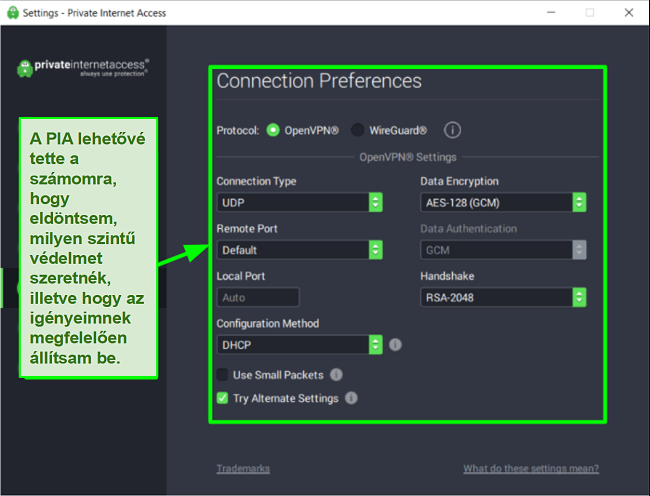
Míg más VPN-ek felajánlhatják a biztonsági beállítások megváltoztatását az alkalmazásuk asztali változatában, nem sokan teszik lehetővé, hogy a mobileszközökön is meg tudd változtatni őket. Kellemesen meglepett, hogy a PIA teljes szabadságot biztosít Windowson, macOS-en, Androidon és iOS-en, vagyis minden egyes eszközön kiválaszthatod a védelem szintjét.
Ami a letöltési sebességet illeti, a PIA szerverei nem teljesítettek rosszul a tesztjeim során a listán szereplő többi VPN-hez képest. Bár a sebességük attól függött, hogy melyik országhoz kívántam csatlakozni, a legtöbb PIA szerver még mindig 25 Mb/s feletti sebességet biztosított számomra. Ez elég volt ahhoz, hogy könnyedén, pufferelés nélkül nézhessem élőben a különböző Twitch-streamereket.

A sok biztonsági opció és a hatalmas szerverválaszték ellenére nagyon könnyen navigálhatónak találtam a PIA macOS alkalmazását. A VPN automatikusan kiválasztott egy gyors szervert, miután rákattintottam arra az országra, amelyhez csatlakozni akartam. Könnyen megváltoztathattam a beállításaimat is, mivel a legtöbb opció legördülő menüvel vagy kapcsolóval rendelkezik, így csak néhány másodpercet vesz igénybe a Mac forgalmának beállítása.
Választhatsz az 1 hónapos, az 1 éves és a 2 éves előfizetések között, bár a legalacsonyabb havi árat, mindössze havi 1.85 € (2 éves előfizetés + 2 hónap ingyen) kínálja. Ez az ajánlat rendkívül kedvező árú prémium VPN-né teszi a PIA-t.
Új felhasználóként 30 napig kockázatmentesen kipróbálhatod a PIA funkcióit. Ezt rendkívül hasznosnak találtam, mivel néhány napba telt, mire teljesen megértettem, hogyan lehet a legtöbbet kihozni a PIA testreszabott beállításaiból. 27 napja használtam a PIA-t, amikor lemondtam az előfizetésemet az interneten keresztül, és egy héttel később közvetlenül a bankszámlámon megjelent a visszatérítés összege.
A PIA feloldja az alábbiakat: Disney+, Netflix, Hulu, HBO Max, Showtime, ESPN, Sling TV, fuboTV, DirecTV Now és egyebek.
A PIA működik az alábbiakon: iOS (11.0 vagy újabb), Apple Watch, Windows, Android, Linux, Chrome, Firefox, Smart TV-k, routerek és egyebek.
4. NordVPN — Prémium VPN olcsó árakkal a hosszú távú előfizetéseknél
Fő funkciók:
- Rövid és hosszú távú előfizetések is elérhetők
- 30 napos pénzvisszafizetési garancia
- 6.300 globális szerver 110 országban
- Korlátlan sávszélesség
- Egyidejűleg akár 10 eszközt képes megvédeni
A NordVPN az egyik legjobb VPN a piacon – és szuper olcsó áron beszerezheted, ha a hosszú távú előfizetésre regisztrálsz. Egy dolgot azonban meg kell jegyezni - amikor eljön az előfizetés megújításának ideje, az árak jelentősen megemelkednek.
Különösen lenyűgözött az általam tesztelt szerverek nagy teljesítménye. Önmagában az, hogy egy VPN több ezer szerverrel rendelkezik, még nem jelenti azt, hogy mindegyik működik. Megeshet, hogy a szerverek nehezen tudják feloldani a helyi webhelyek blokkolását – és némelyikük talán nem is csatlakozik teljesen. Azonban könnyedén fel tudtam oldani a Netflix, a Disney+, a Hulu, az Amazon Prime Video, a BBC iPlayer és az HBO Max blokkolását több szerveren az Egyesült Államokban és az Egyesült Királyságban is.
Azonban problémáim akadtak a NordVPN natív Fire TV alkalmazásának használatával. Ha működik is és képes néhány streaming szolgáltatást elérhetővé tenni, néha akadályokba ütközik az amerikai Netflix streamelésével kapcsolatban, és rendszeresen összeomlik. Azt is megállapítottam, hogy a NordVPN asztali eszközeinek felhasználói felülete nem annyira felhasználóbarát, mint az ExpressVPN és a CyberGhost.
A NordVPN az alábbi biztonsági és adatvédelmi funkciókkal rendelkezik:
- AES 256 bites titkosítás
- Kill switch kapcsoló, amely megszakítja az internethozzáférést, ha váratlanul megszakad a kapcsolat a VPN szerverrel.
- Beépített hirdetés- és rosszindulatú programblokkoló, így nincs szükséged harmadik féltől származó hirdetésblokkolóra.
- Teljes mértékben auditált naplózásmentes szabályzat (a PwC által ellenőrizve) – A NordVPN nem tárol semmilyen személyes vagy azonosító adatot, miközben a VPN-hez kapcsolódsz.
Ezenkívül a NordVPN tartalmaz fenyegetések elleni védelmet is, amely megvéd a vírusoktól, a káros webhelyektől és a nyomkövetőktől – és bármikor működik, ha a NordVPN alkalmazás nyitva van, még akkor is, ha épp nem kapcsolódsz egy VPN szerverhez.
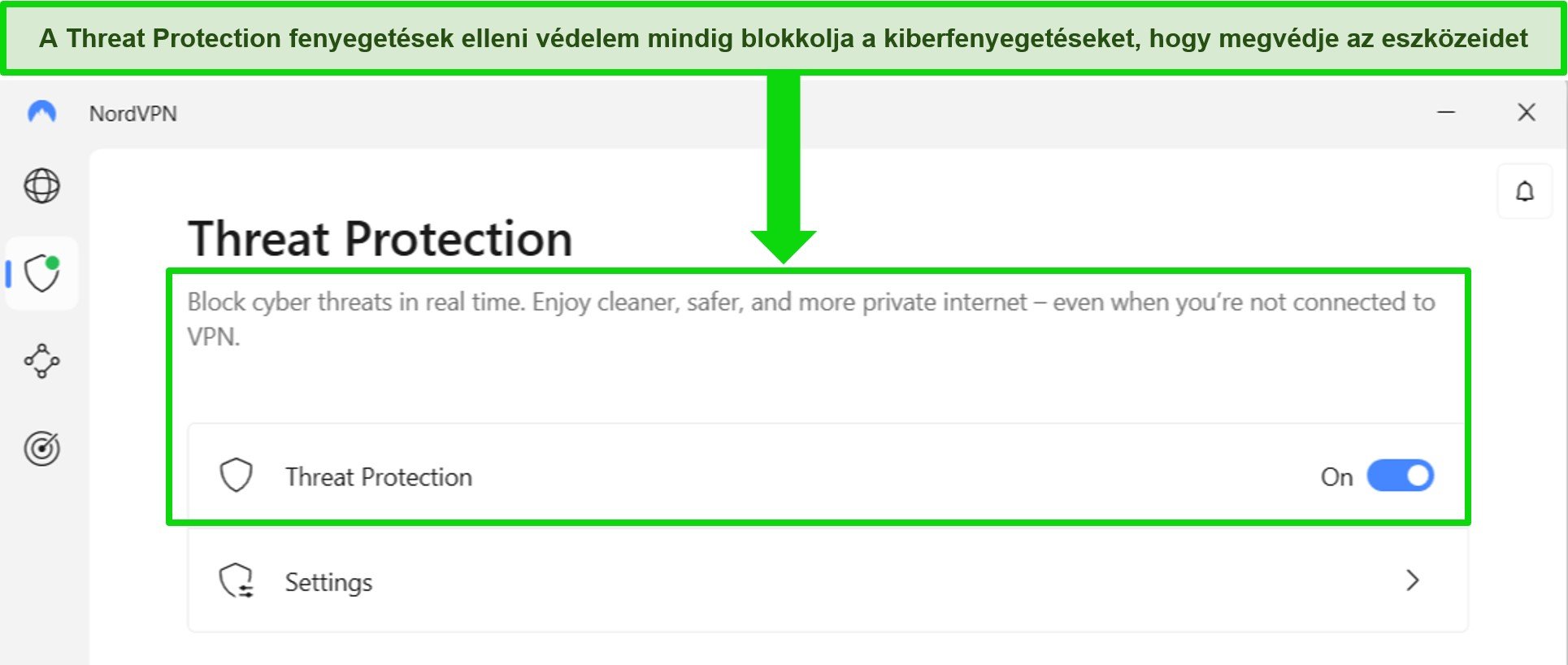
Akár 30 napig ingyenesen streamelhetsz, torrentezhetsz és böngészhetsz a NordVPN pénzvisszatérítési garanciájának köszönhetően. Vannak olyan csomagjai, amelyek csupán havi €4.39]-ba kerülnek. Hogy biztos legyek benne, hogy valóban visszakapod a pénzed, magam is teszteltem a NordVPN pénzvisszatérítési garanciáját. Eleinte a támogatási csapat megpróbált meggyőzni, hogy maradjak, és meghosszabbított próbaidőszakot kínált – de azonnal feldolgozták a visszatérítésemet, miután közöltem velük, hogy nem érdekel a hosszabbítás. 6 munkanapon belül visszakaptam a pénzem.
A NordVPN működik azzal: Netflix, Amazon Prime Video, BBC iPlayer, Hulu, Disney+, Vudu, SkyTV, HBO Go, HBO Now, Sky, SHOWTIME, DAZN, ESPN, YouTube TV és egyebek
A NordVPN az alábbiakon működik: Windows, Mac OS, Android, iOS, Windows Phone, Chromebook, Linux, Chrome, Firefox, Fire Stick és Android TV
5. Surfshark — A legjobb ár-érték arány korlátlan eszközcsatlakozással és gyors sebességgel
Fő funkciók:
- Rövid és hosszú távú előfizetések is elérhetők
- 30 napos pénzvisszafizetési garancia
- 3200 globális szerver 100 országban
- Nincs sávszélesség korlátozás
- Egyszerre korlátlan számú eszközt csatlakoztathatsz
A Surfshark kínálja a legjobb ár-érték arányt a piacon elérhető összes prémium VPN közül. Egyetlen előfizetéssel korlátlan számú eszközt csatlakoztathatsz (ami azt jelenti, hogy az egész családodat, sőt, a barátaidat is bevonhatod!).
Teszteltem a Surfshark által kínált korlátlan eszközkapcsolatokat 2 számítógépen, 2 telefonon, egy Fire Stick 4K-n és egy iPaden. A kapcsolatom mind a 6 eszközön megbízható maradt. Még akkor is, amikor aktívan streameltem az összes eszközömön, az átlagos sebességem 112 Mbps volt – ez elég gyors az UltraHD minőséghez.
Amikor megláttam ennek a szolgáltatásnak az árát, nem akartam elhinni, hogy ilyen alacsony áron lehet csúcsminőségű biztonsági funkciókat kínálni, de kellemesen meglepődtem.
A Surfshark az alábbi biztonsági és adatvédelmi funkciókkal rendelkezik:
- AES 256 bites titkosítás minden eszközön, az Android felhasználók számára pedig ChaCha titkosítás.
- Alapértelmezés szerint a Wireguard VPN protokoll van bekapcsolva.
- Lemez nélküli, kizárólag RAM-alapú szerverek az adataid védelme érdekében (fizikailag lehetetlen adatokat kinyerni ezekről a szerverekről).
- Kill switch kapcsoló (bár ez alapértelmezés szerint nincs bekapcsolva)
- IP és DNS-szivárgás elleni védelem
A Surfshark kétfaktoros hitelesítést (2FA) kínál a fiókod számára. Ez a funkció megköveteli, hogy bejelentkezés előtt megadj egy extra kódot, így biztosítva, hogy csak te (és azok, akikkel megosztod a fiókodat) férhess hozzá a fiókodhoz.
Bár a Surfshark valamivel kevesebb globális szerverrel rendelkezik, mint az olyan riválisok, mint az ExpressVPN, a CyberGhost és a NordVPN, a tesztek során nem tapasztaltam semmilyen problémát. Minden alkalommal könnyedén kapcsolódtam a gyorsan működő szerverekhez, és kiváló sebességgel tudtam streamelni a Netflixet Ultra HD-ben, letölteni torrenteket és böngészni az interneten.
Magad is kipróbálhatod a Surfsharkot a 30 napos pénzvisszafizetési garanciával. Vannak olyan tervei, amelyek mindössze €2.19-ba kerülnek. A visszatérítés igénylése igazán egyszerű a Surfshark élő chat funkcióján keresztül. Bár a támogatási csapat megkérdezte, miért szeretném lemondani az előfizetésemet, nem okozott gondot visszakapni a pénzem (és csak 4 napig tartott!).
A Surfshark működik azzal: Netflix, Amazon Prime Video, Disney+, BBC iPlayer, Sling TV, Hotstar, HBO Max, DAZN és egyebek
A Surfshark az alábbiakon működik: Windows, Mac OS, Android, iOS, Linux, Fire Stick, PS4, Xbox One, Nintendo Switch, Samsung Smart TV-k, LG Smart TV-k, Android TV, Kodi és néhány router
6. PrivateVPN – A legmegfizethetőbb előfizetések Mac felhasználók számára
Főbb jellemzők:
- Több mint 200+ szerver 63+ országban
- Nincs adatkorlát a gyors sebesség és a gyors letöltés érdekében
- Katonai szintű titkosítás, lopakodó mód, IP szivárgás elleni védelem és kill switch
- Egyidejűleg akár 10 Apple eszközt csatlakoztathatsz
- Kompatibilis a macOS 10.11 (El Capitan) vagy újabb verziókkal
- 30-napos pénzvisszafizetési garancia
A PrivateVPN a piacon kapható legolcsóbb tervekkel képes megvédeni a Mac gépedet és a költségvetésedet. 1 hónapos előfizetése megfizethetőbb, mint a legtöbb olcsó VPN, de a hosszú távú előfizetése esetén kapod a legjelentősebb 85%-os kedvezményt (előfizetési csomag: 36 hónap).
A tesztelés során lenyűgözött, hogy a PrivateVPN kis szerverhálózata nagy sebességet biztosított a Mac gépem számára. A világ minden részén található több mint 50 szerverhez való csatlakozás csak 37%-kal csökkentette a sebességemet, 98 Mbps-ről 62 Mbps-re. Ez csak egy kis különbséget jelent, amely akkor sem okoz extrém késéseket, ha a hálózatod lassabb, mint az enyém.
Több tesztet is lefuttattam, hogy lássam, mennyire biztonságos, és megállapítottam, hogy a PrivateVPN megvédte a Mac gépemet az adatszivárgások és a rosszindulatú programok ellen. Ellenőriztem a kill switch kapcsolót is úgy, hogy a Mac gépemet alvó módba helyeztem, miközben a VPN továbbra is be volt kapcsolva. Amikor bekapcsoltam a Mac-emet, a PrivateVPN leválasztott az internetről, így továbbra is névtelen maradhattam.
Az alapvető biztonságon kívül a PrivateVPN lopakodó móddal is rendelkezik, amely maximalizálja a Mac online anonimitását. Ha be van kapcsolva, ez a funkció lehetővé teszi, hogy a PrivateVPN olyan webhelyekkel is működjön, amelyeket VPN kapcsolat nélkül nem használhatsz. Hasznos, ha olyan oldalakat akarsz elérni, amelyek az irodában, könyvtárban vagy az egyetemen blokkolva vannak, mivel segít hozzáférni a Netflix fiókodhoz, a Facebook profilodhoz vagy más webhelyekhez.
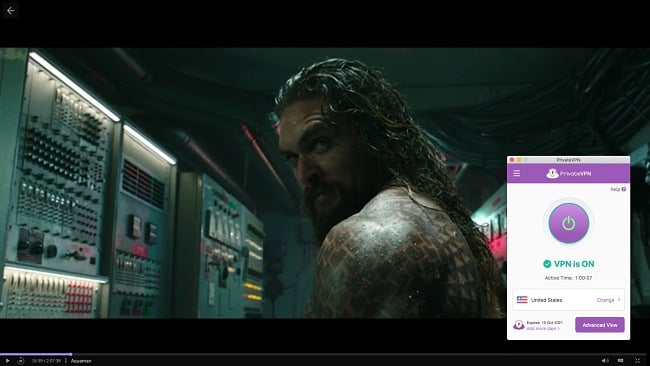
Ha bonyolultnak tűnnek a nagy felületek, a PrivateVPN lehetővé teszi, hogy Simple View (Egyszerű nézet) módra válts a Mac számítógépeden. Ez csak néhány gombot jelenít meg a kapcsolat beállításához. Ezzel az intuitív móddal mindössze 30 másodperc alatt képes vagyok csatlakoztatni a Mac gépemet. Válthatok a PrivateVPN Advanced View (Fejlett nézet) módjára is, hogy kiválaszthassak egy VPN-protokollt, és módosítsam a Mac alkalmazás egyéb biztonsági beállításait.
Mivel a PrivateVPN kicsi szerverhálózattal rendelkezik, néha felhasználói torlódásba ütköztem. Ez 18 Mbps-ra csökkentette a sebességemet, ami 80%-kal alacsonyabb a szokásosnál. Ez rendkívül lassúvá tette az egyes webhelyeket, és szaggatott adatfolyamokat kínált, ezért, ha az interneted alapsebessége is lassú, egy másik VPN-re lesz szükséged.
Szerencsére kockázatmentesen tesztelheted a PrivateVPN-t a Mac számítógépeden a pénzvisszafizetési garanciával. Ez 30 napot biztosít a VPN kipróbálására, majd eldöntheted, hogy szeretnéd-e megtartani az előfizetést. Ha nem, kapcsolódj a 24/7-ben elérhető élő csevegéshez, és kérj visszatérítést. 8 nappal a kérés után visszakaptam a pénzem.
A PrivateVPN feloldja az alábbiakat: Disney+, Netflix, Hulu, HBO Max, Amazon Prime Video, BBC iPlayer, Showtime, ESPN, Sling TV, fuboTV, DirecTV Now és egyebek.
A PrivateVPN működik az alábbiakon: iOS (10.0 vagy újabb), Apple TV, Apple Watch, Windows, Android, Linux, Chrome, Firefox, Smart TV-k, routerek és egyebek.
7. IPVanish – Alapszintű VPN, amely egy, a Mac készülékek számára elérhető, könnyen használható alkalmazással rendelkezik
Főbb jellemzők:
- Felhasználóbarát alkalmazás macOS és iOS rendszerhez
- Sávszélesség-korlátozás nélküli streamelés és torrentezés
- Több mint 2.400 kiszolgáló több mint 55 országban (ideértve Magyarországot is)
- Naplómentes irányelv 256 bites titkosítással
- Korlátlan számú eszköz csatlakoztatható egyidejűleg
Az IPVanish korlátlan számú eszközcsatlakozást tesz lehetővé, így a Mac gépedet és az egyéb Apple eszközeidet egyidejűleg biztonságban tarthatod. Függetlenül attól, hogy hány eszközt csatlakoztatsz, a sebesség egyformán gyors marad. Teszteltem az IPVanish-t egyszerre mind a 7 Apple eszközömön. Nem vettem észre különbséget egyetlen kapcsolaton sem, és egyszerre tudtam streamelni, játszani, torrentezni és böngészni megszakítás nélkül.
Az IPVanish VPN-protokolljai közül a WireGuard biztosította a leggyorsabb forgalmat a Mac gépemen. Mindig ezt a protokollt használom a macOS rendszeren, mivel egyensúlyban tartja a kiváló védelmet a gyors sebességgel. Teszteléseim azt mutatták, hogy a sebességem csak 31%-kal volt lassabb a szokásosnál – ez több mint elegendő a zökkenőmentes többfeladatos munkavégzéshez Mac-en és más eszközökön.
Az IPVanish egy letisztult és egyszerű alkalmazást kínál Mac készülékek számára, ami tökéletes, ha kezdő vagy a VPN-ek világában. Az alkalmazás kezdőlapján van egy hatalmas zöld „Connect” (Csatlakozás) gomb: mindössze rá kell kattintanod egyszer, és a rendszer automatikusan csatlakoztat az elérhető leggyorsabb kiszolgálóhoz. Vannak legördülő menüpontok, amelyek segítségével kiválaszthatsz adott országokat, városokat vagy kiszolgálókat, de alapértelmezés szerint a „Best Available” (Az elérhető legjobb) opció van megadva.
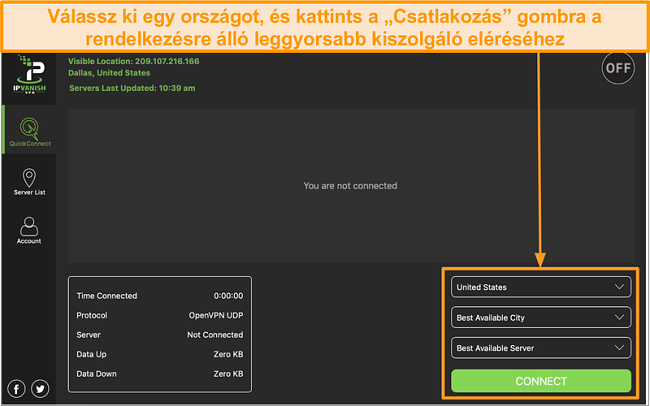
Ezenkívül az IPVanish „Scramble” funkciója normál kapcsolatként álcázza a Mac forgalmat. A legjobban a népszerű webhelyeken található online blokkokkal működött, így a használatával bárhonnan jogosan hozzáférhetsz a fiókjaidhoz. Ne feledd, hogy a funkció az OpenVPN protokollal érhető el, és lelassítja a forgalmat, mivel erősebb védelmet nyújt a Mac számára.
Adatvédelmi szempontból kezdetben aggodalommal töltött el, hogy az IPVanish székhelye az Egyesült Államokban van. Az Egyesült Államokról köztudott, hogy tömeges megfigyelést végeznek, és az Öt Szem hírszerző hálózatnak része Kanada, az Egyesült Királyság, Ausztrália és Új-Zéland társaságában. Az IPVanish azonban szigorú naplómentes irányelvet alkalmaz ennek ellensúlyozására. Ez azt jelenti, hogy még ha a kormány információt kér is, nincs rögzített felhasználói tevékenység, amelyet át tudnának adni a hatóságok számára.
Ha szereted az egyszerűséget, és még nagyobb online biztonságot szeretnél, akkor nagyon ajánlom, hogy próbáld ki az IPVanish-t a 30 napos pénz-visszafizetési garanciájával Mac készülékeden. Rendkívül könnyen visszakaphatod a pénzedet, ha nem tetszik. Még csak beszélned sem kell senkivel! Csak mondd le előfizetésedet a webhelyen, és a rendszer kérdés nélkül automatikusan feldolgozza a visszatérítési kérelmedet.
Kompatibilis a macOS rendszerrel: 10.10 (Yosemite), 10.11 (El Capitan), 10.12 (Sierra), 10.13 (High Sierra), 10.14 (Mojave), 10.15 (Catalina) és 11 (Big Sur).
Az IPVanish a következőkön is működik: iOS, Windows, Android, Linux, Amazon Fire TV és Amazon Fire Stick.
Összehasonlító táblázat: A legjobb Mac VPN-ek 2024-ban
| VPN | Támogatott macOS | Torrentezés támogatása | Egyidejű kapcsolatok száma | Kínált VPN-protokollok | Kill Switch kapcsoló | Pénzvisszafizetési garancia |
| ExpressVPN | 10.13+ | ✔ | 8 | Lightway, Wireguard, OpenVPN, IKEv2, L2TP/IPSec | ✔ | 30 napok |
| CyberGhost | 10.12+ | ✔ | 7 | WireGuard, IKEv2 | ✔ | 45 napok |
| Private Internet Access | 10.13+ | ✔ | Korlátlan | WireGuard, OpenVPN | ✔ | 30 napok |
| NordVPN | 10.15+ | ✔ | 10 | NordLynx, OpenVPN, IKEv2 | ✔ | 30 napok |
| Surfshark | 10.15+ | ✔ | Korlátlan | WireGuard, OpenVPN, IKEv2 | ✔ | 30 napok |
| PrivateVPN | 10.11+ | ✔ | 10 | OpenVPN, IKEv2, L2TP/IPSec | ✔ | 30 napok |
| IPVanish | 10.13+ | ✔ | korlátlan | WireGuard, OpenVPN, IKEv2, L2TP/IPSec | ✔ | 30 napok |
A legjobb VPN kiválasztása Mac rendszerhez
Ha korábban még soha nem használtál VPN-t, nehezen fogod tudni eldönteni, melyik a legjobb. Évek óta használok VPN-eket Mac készülékemen, íme a kritériumaim:
- Nagy sebesség – Keress egy korlátlan sávszélességet biztosító VPN-t a folyamatos streamelés, a gyors torrentezés és zéró késleltetés érdekében.
- Globális kiszolgálóhálózat – A különböző országokban lévő kiszolgálók segítenek elérni az online oldalakat és streaming szolgáltatásokat, amelyek általában nem érhetők el a régiódban (ilyen például a Netflix).
- Katonai szintű titkosítás – Védd meg az internetes adatforgalmadat, hogy ne hallgathassák le hirdetők, hackerek, internetszolgáltatók és kormányok.
- Szigorú naplómentes irányelv – Ez biztosítja, hogy a VPN-hez való csatlakozás alatt végzett online tevékenységeidről ne legyenek feljegyzések.
- Külön Mac alkalmazás – Keress egy, a macOS Catalina, Mojave, Sierra, High Sierra, Maverick és El Capitan operációs rendszerrel kompatibilis alkalmazást.
Míg a vezető 3 VPN közül mindegyik megfelel a fenti kritériumoknak, az első számú helyezett az ExpressVPN (2024). Ez a szolgáltató kínálja a sebesség és a biztonság legjobb kombinációját Mac felhasználók számára, ráadásul kockázatmentes is, ha először szeretnéd tesztelni. Az ExpressVPN 30 napos pénz-visszafizetési garanciával rendelkezik, ami azt jelenti, hogy minden funkciót kipróbálhatsz saját Mac készülékeden, mielőtt vásárolnál egy csomagot.
Figyelmeztetés! Ne töltsd le ezeket a VPN-eket Mac készülékedre!
1. Az Opera ingyenes VPN-je
Az Opera ingyenes webböngészőt kínál beépített VPN-nel, de nem bíznék meg benne Mac készüléken. Ez a szolgáltató naplózza tevékenységeidet, miközben használod, majd eladja adataidat harmadik feleknek.
Az adatvédelmi irányelv szerint az Opera „nem naplózza a böngészési tevékenységeiddel és a kiindulási hálózati címeddel kapcsolatos információkat”. Az Opera azonban nyomon követi, milyen cikkeket olvasol a hírfolyamában, és a hozzávetőleges tartózkodási helyedet, amely információkat reklámcélokra, illetve arra használ, hogy releváns hírtartalmakkal célozzon meg.
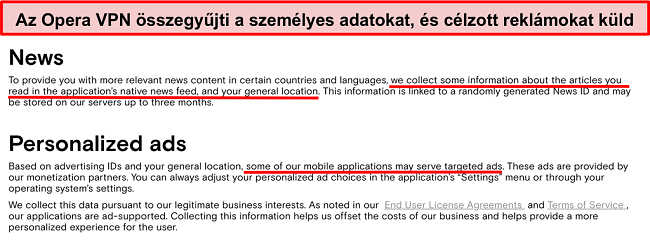
Ráadásul az Opera VPN-je csak egy böngészőn működik, így a többi online tevékenységed nem kap védelmet. Például nem leszel képes névtelenül torrentezni, amikor olyan P2P-klienseket használsz, mint a BitTorrent.
2. Betternet VPN
A Betternet VPN ingyenes és fizetős verziót kínál, de nem ajánlom egyik használatát sem, ha fontos számodra az adatvédelem. Annak ellenére, hogy a szolgáltató azt állítja, hogy soha nem „gyűjti, naplózza, tárolja vagy osztja meg felhasználók személyes adatait”, a Betternet igenis gyűjt felhasználói adatokat az adatvédelmi irányelve alapján.
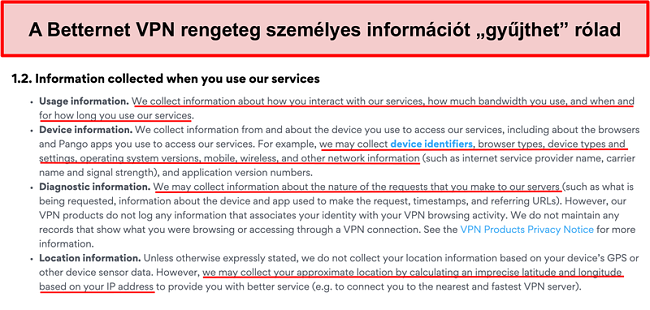
Ezek az adatok tartalmazzák az IP-címedet, az eszköz adatait, a meglátogatott webhelyeket és még sok mást. Annak ellenére, hogy nem lehet kifejezetten nyomon követni téged a böngészési előzmények alapján, akkor is aggodalomra ad okot, hogy az ilyen személyes adatokat nyomon lehet követni és el lehet tárolni.
Ha olyan VPN-t keresel, amely teljes anonimitást és adatvédelmet kínál, akkor azt javaslom, fontold meg az ExpressVPN használatát Mac készülékeden.
Gyors beállítási útmutató: VPN telepítése Mac készülékre három egyszerű lépésben
A legegyszerűbben úgy tudsz VPN-t telepíteni Mac készülékedre, ha letöltöd a macOS számára elérhető natív alkalmazást. A listán szereplő összes szolgáltatás működik Mac Pro, Mac Mini, iMac, iMac Pro, MacBook Pro és MacBook Air készüléken.
- Tölts le és telepíts egy VPN-t Mac készülékedre. Az ExpressVPN a Mac készülékekhez elérhető legjobb, teljes funkcionalitású VPN, amely nagy sebességgel és speciális biztonsággal rendelkezik. Teszteld kockázatmentesen 30 napig!
- Jelentkezz be, és csatlakozz egy kiszolgálóhoz. Több mint 3000 kiszolgáló közül választhatsz 105 országban.
- Élvezd az online adatvédelmet és szabadságot Mac készülékeden! Mostantól bárhol a világban nézheted a Netflixet, névtelenül torrentezhetsz, és biztonságosan böngészhetsz az interneten.
A VPN manuális beállítása Mac rendszeren
A VPN-t legtöbbször azonnal használhatod, amint letöltöd és telepíted. Előfordulhat azonban, hogy a VPN-t manuálisan kell konfigurálnod a Mac rendszeren, ha munkahelyi számítógépet használsz, vagy szeretnél engedélyezni egy adott VPN-protokollt, például az OpenVPN-t, az IKEv2-t vagy az L2TP/IPSec-et.
Azt javaslom, hogy használd az OpenVPN-t, mivel ez az egyik leggyorsabb és legbiztonságosabb VPN-protokoll, amelyet Mac-en beállíthatsz. A listán szereplő legtöbb VPN már beépített OpenVPN-nel rendelkezik, így nem kell manuálisan beállítanod. Ha a VPN nem működik azonnal az OpenVPN-nel, konfigurálhatod a Tunnelblick vagy a Viscosy segítségével.
Állítsd be az OpenVPN-t Mac rendszeren a Tunnelblick segítségével
A Tunnelblick egy nyílt forráskódú program a macOS számára, amely lehetővé teszi az OpenVPN ingyenes használatát Mac számítógépen.
- Töltsd le Tunnelblick-et és telepítsd a Mac gépedre.
- Töltsd le a VPN webhelyéről annak a szervernek a konfigurációs fájlját, amelyhez csatlakozni szeretnél. Minden szerver más-más fájllal rendelkezik, ezért egynél többet tölts le a nagyobb választékhoz.
- Add hozzá a konfigurációs fájlokat a Tunnelblickhez. Ehhez nyisd meg a programot, majd húzd át az egyes fájlokat a „Konfigurációk” mezőbe.
- Válassz ki egy ovpn-t. fájlt, és kattints a „Csatlakozás” gombra. Ha szükséges, add meg a VPN szolgáltatás hitelesítő adatait, amelyek a fiókadatok között találhatók.
- Ennyi! Most már biztonságosan elkezdheted használni az internetet a Mac számítógépeden.
Állítsd be az OpenVPN-t Mac rendszeren a Viscosity segítségével
A Viscosity segítségével is konfigurálhatod az OpenVPN-t a Mac számítógépeden, de fizetned kell a használatáért. Szerencsére 30 napos ingyenes próbaverzió jár hozzá.
- Töltsd le a Viscosity-t és telepítsd a Mac gépedre.
- Töltsd le az OpenVPN konfigurációs fájljait a VPN-ről minden használni kívánt szerverhez. Minél több fájlt választasz ki, annál szélesebb lesz a szerverválaszték.
- Importáld a szerver konfigurációs fájljait a Viscosity alkalmazásba. A szoftver megnyitása után lépj a „Beállítások” > „Kapcsolatok” > „+” > „Kapcsolat importálása” menüpontra. Válaszd ki az egyik ovpn. fájlt, amelyet letöltöttél.
- Állíts be új felhasználónevet és jelszót. Ez arra készteti a Viscosity-t, hogy az imént hozzáadott szerverhez csatlakoztasson.
- Ellenőrizd, hogy működik-e a Viscosity kapcsolat. Ha látod a szerverfájlt a Viscosity menüjében, az azt jelenti, hogy a Mac számítógéped csatlakozva van a VPN-hez.
Hitelesítsd a VPN-t Mac rendszeren az IKEv2-n keresztül
Az IKEv2 jó biztonságot kínál anélkül, hogy lelassítaná a sebességet. Azonban nem mindig működik a korlátozott webhelyekkel, valamint az UDP-vel, és a sebessége is lassabb, mint az OpenVPN esetében. Ezen felül csak az ExpressVPN, a CyberGhost, a PrivateVPN és az IPVanish támogatja az IKEv2 protokollt.
Az Apple lehetővé teszi az IKEv2 beállítását a Mac beállításaiban.
- Nyisd meg a „Beállítások” > „Hálózat” menüpontot a Hálózati beállítások megnyitásához.
- Hozz létre egy új kapcsolatot VPN típusként az IKEv2-vel. Kattints a „+” ikonra a bal alsó sarokban, és válaszd a „Felület” > „VPN” > „IKEv2” lehetőséget a felugró ablakban. Nevezd el a kapcsolatot, majd kattints a “Létrehozás” gombra.
- Add meg a VPN hitelesítési adatait, például a szerver címét és a távoli azonosítót. Minden részlet megtalálható a VPN fiókod irányítópultján.
- Kattints a “Csatlakozás” gombra — és a Mac kapcsolat készen is áll!
Hozz létre egy L2TP/IPSec VPN forgalmat a Mac számítógépeden
Az OpenVPN-hez és az IKEv2-höz képest az L2TP/IPSec lassú, elavult és kevésbé biztonságos. Nagyobb valószínűséggel gyűlik meg a baja az online tűzfalakkal, mivel UDP-t használ. Ez egy utolsó opció, ezért csak akkor használd, ha nem áll rendelkezésedre más protokoll a Mac-en.
- Menj a Mac számítógéped hálózati beállításaiba a „Beállítások” > „Hálózat” elemek megnyomásával.
- Hozd létre az L2TP/IPSec kapcsolatot. Válaszd ki a „+” jelet a bal alsó sarokban, majd lépj a „Felület” > „VPN” > „L2TP over IPSec” menüpontra. A rendszer felkér, hogy hozz létre egy fiókot a gyorsabb beállítás érdekében.
- Add meg a VPN-től kapott hitelesítési adatokat. Megtalálhatod őket az irányítópulton, amikor bejelentkezel a fiókodba a böngészőn keresztül.
- Nyomd meg a „Csatlakozás” gombot, és kezd el a szokásos módon használni a Mac-et. Az L2TP/IPSec kapcsolat már fut az eszközön.
GYIK: VPN használata macOS-en
Be tudok szerezni ingyenes VPN-t Mac készülékhez?
Vannak ingyenes VPN-ek, amelyek megvédik Mac készülékedet, de légy óvatos. A legtöbb ingyenes VPN alkalmazáson belüli vásárlásokat tartalmaz, így nem használhatod a prémium funkciókat, ha nem fizetsz értük. Ha nem teszed ezt meg, akkor alacsony sebesség, végtelenül sok felugró reklám, korlátozott kiszolgálóhely vár rád, valamint nem fogsz tudni hozzáférni streaming szolgáltatásokhoz.
És ez még a legjobb eset. Sajnos néhány ingyenes VPN ahhoz folyamodik, hogy pénzszerzés érdekében eladja böngészési előzményeidet és személyes adataidat hirdetőknek. Még ennél is rosszabb, hogy mások egyenesen veszélyesek is, és, amint letöltöd az alkalmazást, kártevő szoftverekkel fertőzik meg Mac készülékedet.
Személy szerint úgy vélem, hogy sokkal biztonságosabb befektetni egy Mac készülékekhez elérhető minőségi VPN-be. Lehet, hogy nem is kell pénzt költened. Például előfizethetsz az ExpressVPN-re, és használhatod a 30 napos pénz-visszafizetési garanciáját. Ez lehetővé teszi, hogy 30 napig ingyen használd a szolgáltatást: én magam teszteltem, és könnyedén megkaptam a teljes visszatérítést.
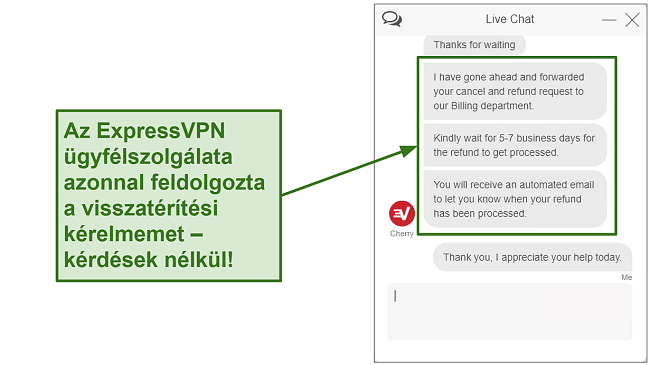
Melyik a Mac készülékekhez elérhető legjobb VPN a Netflixhez?
Az ExpressVPN-t vagy a Cyberghost-t ajánlom a Netflixhez, mivel mindkettő segít elkerülni a Netflix proxyhiba-üzenetét, miközben streamelsz. Ez az üzenet jelenik meg, amikor a Netflix észleli, hogy VPN-t használsz, és aztán megakadályozza, hogy bármilyen tartalmat is streamelni tudj.
Szerencsére ritkán tapasztalok problémát, amikor a Netflixet nézem a Mac készülékemen az ExpressVPN vagy a Cyberghost segítségével. Azt tapasztaltam, hogy mindkét VPN rendkívül gyorsan lecseréli a kiszolgálóit, amikor a Netflix blokkolja őket. Abban a ritka esetben, amikor egy kiszolgáló nem tud csatlakozni a Netflixhez, egyszerűen kiszolgálót váltok, vagy törlöm a böngészőm gyorsítótárát.
A Mac készülékekhez elérhető VPN-ek közül melyik működik Kínában?
Az ExpressVPN egyike a Kínában megbízhatóan működő néhány VPN-nek. Kínában tartózkodó kollégáim naponta futtatnak teszteket Mac és iPhone készülékeken, és a szolgáltatás könnyedén feloldja a Google, Facebook, Wikipédia, YouTube stb. blokkolását. Csak ne felejtsd el letölteni az ExpressVPN-t, mielőtt megérkeznél Kínába, mivel a szolgáltató webhelyét cenzúrázzák az országon belül, így nem érheted el, ha már ott vagy.
A VPN-ek lelassítják a Mac készülékemet?
Számíthatsz egy kis sebességcsökkenésre, de ne gondolj hatalmas lassulásra, különösen, ha kipróbálsz néhányat ezen gyors javítások közül a Mac készülékeden. A leggyorsabb sebesség eléréséhez a legjobb, ha kevés felhasználóval rendelkező közeli kiszolgálóhoz csatlakozol.
Általánosságban elmondható, hogy VPN-használat esetén alacsonyabb sebességgel kell számolni, mivel a VPN-nek további időre van szüksége a Mac készüléked elmaszkolására, és az internetes adatforgalmad titkosításához. További tényezők a szokásos csatlakozási sebesség, a VPN-kiszolgálótól való távolság és az ugyanahhoz a kiszolgálóhoz csatlakozó felhasználók száma.
Használhatok Mac készülékekhez elérhető VPN-t iPhone-on?
Igen! A Mac készülékekhez javasolt bármelyik VPN-t használhatod iPhone és iPad eszközödhöz. Ráadásul a legjobb VPN-szolgáltatások gyakran kínálnak kiváló alkalmazásokat nem Apple készülékekhez is. Például a ExpressVPN az egyik legjobb szolgáltató Windows és Mac számára.
Valóban szükségem van VPN-re Mac készülékemhez?
Lehet, hogy úgy gondolod, biztonságban vagy, mivel a Mac készülékeket nem lehet feltörni, de sajnos, ez egy mítosz. Mint egy MacBook Pro büszke tulajdonosa, erősen ajánlom, hogy keress egy minőségi VPN-t Mac készüléked és személyes adataid védelméhez.
A kezdet kezdetén a hackerek nem támadták meg a Mac készülékeket mivel a lakosság nagy része Windows-t használt. Ahogy a Mac készülékek egyre nagyobb népszerűségre tettek szert, a hackerek elkezdtek macOS és iOS eszközökre összpontosítani. Ennek eredményeként ugyanolyan fontossá vált a VPN-használat mind Mac, mind pedig Windows készülékeken.
Amikor bekapcsolsz egy VPN-t, az titkosított kapcsolatot hoz létre a Mac készüléked és egy, a VPN-szolgáltató által szabályozott kiszolgáló között. Megvédheted internetes adatforgalmadat és személyazonosságodat, hozzáférhetsz csak külföldön elérhető webhelyekhez, valamint megkerülhetsz tűzfalakat, cenzúrát és más online korlátozásokat.
Melyik VPN rendelkezik bővítménnyel a Safarihoz?
Egyik sem, mivel a Safari nem támogatja a VPN bővítményeket. Azonban megvédheted az Apple böngésződet egy minőségi Mac VPN segítségével. Ennek használata megvédi az összes forgalmat, az online játékokat és a torrentezést pedig ugyanolyan biztonságossá teszi, mint az internetböngészést.
Annak ellenére, hogy nem rendelkezik Safari bővítménnyel, az ExpressVPN lehetővé teszi a kapcsolat irányítását a Mac számítógép legördülő menüjéből. Egy VPN böngészőbővítményre hasonlít, így nem kell megnyitnod az alkalmazást a kapcsolat módosításához. Nem kell manuálisan sem beállítanod, mivel a funkció azonnal működik, amint telepíted az ExpressVPN-t Mac számítógépedre.
Melyik VPN működik a macOS Big Sur rendszerrel?
Az ajánlott Mac VPN-ek mindegyike működik a macOS Big Sur rendszerrel. Nagy tévhit, hogy az Apple által 2018-ban kiadott operációs rendszerfrissítés valamilyen módon blokkolta a harmadik felektől származó VPN-eket. A cikkben szereplő összes VPN könnyen futtatható és védi a macOS 10.13 és újabb verzióit.
Ha régebbi Mac-ed van, azt javaslom, hogy próbáld ki a PrivateVPN-t, mivel ez az egyetlen VPN a listán, amely továbbra is támogatja a macOS 10.11-et.
Valóban szükségem van VPN-re a Mac-emhez?
Igen, a Mac számítógéped sebezhető a hackertámadásokkal és más biztonsági fenyegetésekkel szemben, ha VPN nélkül használod. Amikor bekapcsolod a VPN-t, az egy titkosított kapcsolatot hoz létre a Mac és a szolgáltatás által vezérelt szerver között. Ez védi az internetet, és segít megkerülni az egyéb online korlátozásokat utazás közben. Azonban nem szabad visszaélned a VPN-nel, és illegális tevékenységeket végrehajtani a Mac számítógépeden. Ezért a csatlakozás előtt mindig ellenőrizd a helyi törvényeket.
Ezenkívül van néhány extra módszer a Mac védelmére:
- Hozd ki a legtöbbet a Safari böngésződből — A Mac natív böngészője nem gyűjti az adataidat (ellentétben a Firefox-szal vagy a Torral), és blokkolja az ujjlenyomat rögzítést.
- Telepíts egy vírusirtó szoftvert — A Mac készülékek nem kínálnak védelmet a rosszindulatú programok ellen, amely ahhoz szükséges, hogy a hackerek ne fertőzhessék meg az eszközt. Kihagyhatod ezt a lépést, ha egy olyan beépített vírusirtóval rendelkező VPN-t szerzel be, mint a CyberGhost, mivel ez automatikusan megvéd a rosszindulatú programoktól.
- Használd a Mac beépített jelszókezelőjét — Az iCloud Keychain végpontok közötti titkosítással tárolja a bejelentkezési információkat, és szinkronizálja az adataidat az összes Apple eszközödön. Arra is figyelmeztet, ha a jelszavaid kiszivárogtak, és erősebb alternatívát javasol.
Ne tedd kockára Mac készüléked biztonságát! Szerezz be egy VPN-t online biztonságod védelmére!
Egyszerűen nem igaz, hogy a Mac immunis az online kémkedésre és támadásokra. Annak ellenére, hogy az Apple gyakran ad ki biztonsági frissítéseket, Mac készüléked továbbra is ki van téve személyazonosság-lopásnak, megfigyeléseknek és hackereknek.
Csökkentheted ezeket a kockázatokat, ha Mac készülékedet minőségi VPN-nel védelmezed. Személy szerint én az ExpressVPN-t használom a MacBook Pro készülékemen, és nagyon ajánlom. Az ExpressVPN kínálja a leggyorsabb és legbiztonságosabb alkalmazást Mac készülékekhez (2024), és még 30 napos pénz-visszafizetési garanciával is rendelkezik. Ez azt jelenti, hogy teljesen kockázatmentesen tesztelheted saját Mac készülékeden, mielőtt meghoznád a végső döntést.

















Írj hozzászólást
Mégse